GIS Tabela de Atributos caixa de diálogo
Abre via: painel Explorer de Civil
A GIS Tabela de Atributos é uma caixa de diálogo que permite a interação de um atributo GIS na tabela, com entidades GIS (geometria) no desenho.
Depois que a Camada GIS é importada em um desenho, esta também é listada na aba GIS do painel do Explorer de Civil. Os atributos da camada GIS importada estão listados na caixa de diálogo GIS Tabela de Atributos.
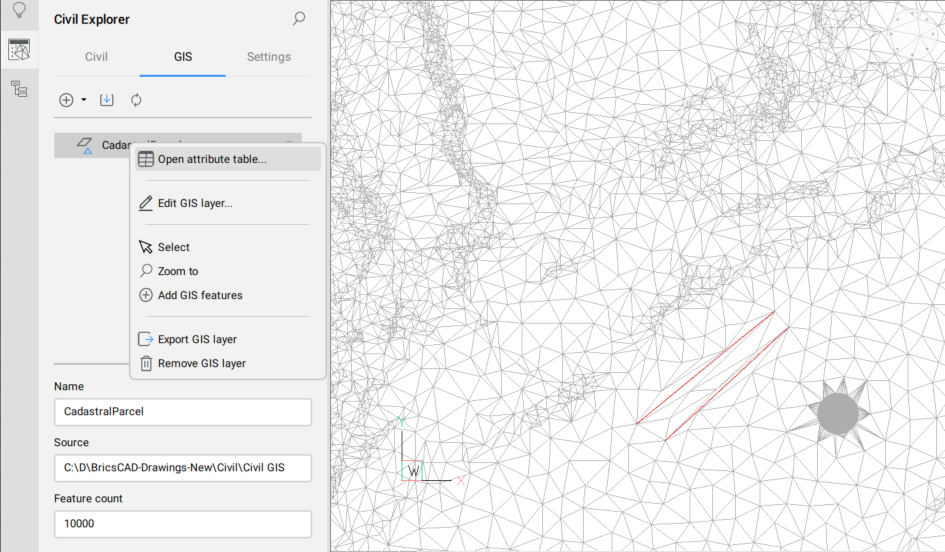
A caixa de diálogo GIS Tabela de Atributos pode ser aberta através do painel do Explorer de Civil clicando duas vezes em uma camada GIS individual ou clicando o botão-direito na camada para abrir o menu de contexto e selecionar a opção Abrir tabela de atributo.
Ao carregar grandes conjuntos de dados GIS na vista em tabela e para filtrar dados, é exibida uma tela de carregamento.
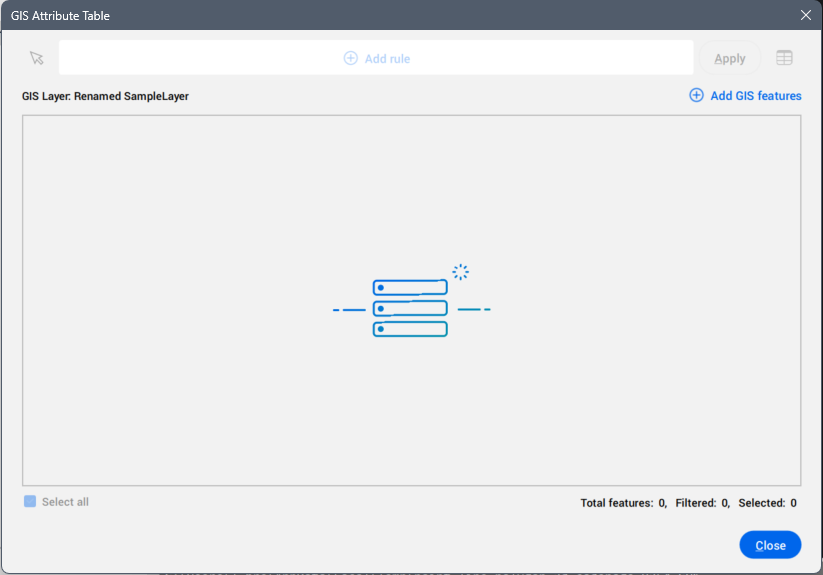
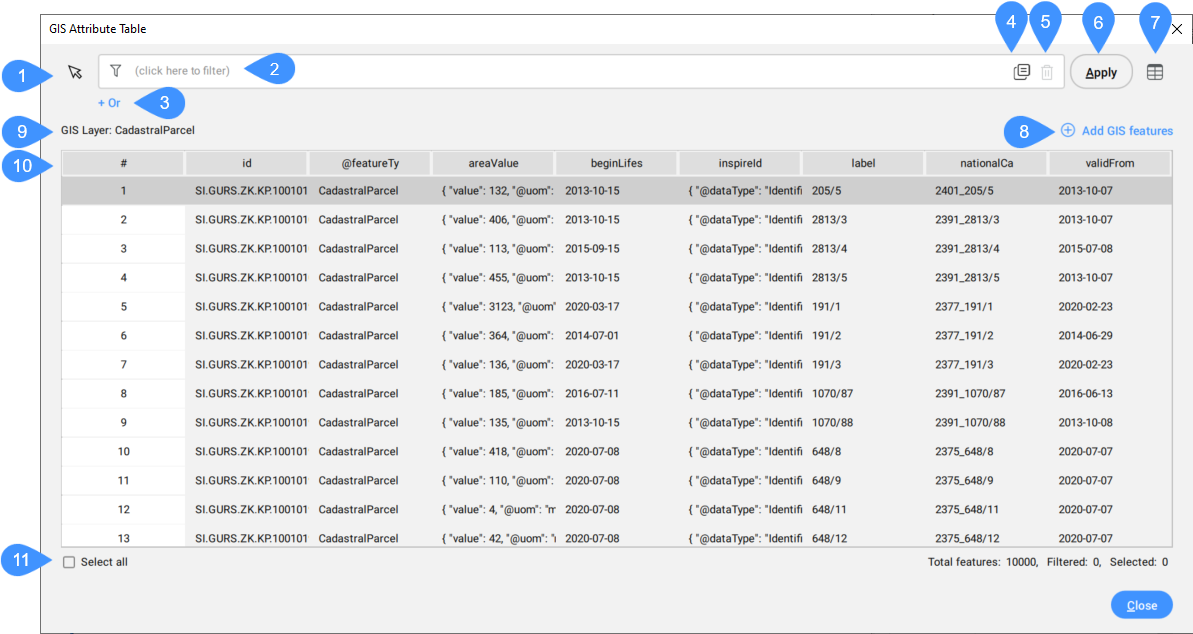
- Selecione recursos GIS no desenho
- Atributo de filtro
- Adicionar um filtro
- +Ou
- Excluir um filtro
- Aplicar
- Alterar layout de coluna
- Adicionar Recursos GIS
- Nome da Camada GIS
- Dados GIS
- Selecionar tudo
Selecione recursos GIS no desenho
Permite selecionar recursos GIS no desenho para destacá-los na tabela.
Atributo de filtro
Permite que você encontre linhas/recursos usando uma expressão. Todas as linhas que atendem às regras de filtro especificadas são listadas na tabela.
Dois tipos de filtros estão disponíveis: And e Or (E e OU).
Adicionar um filtro
Adiciona um campo de expressão para localizar atributos GIS que atendam a todos os critérios especificados nessa expressão.
Para usar o filtro 'And' (E), especifique pelo menos uma ou um conjunto de regras de filtro no campo de expressão. Para fazer isso, clique no campo de filtro e selecione o atributo GIS a partir da lista suspensa. Então escolha um símbolo de comparação, e insira um valor. Os símbolos de comparação disponíveis dependem do tipo de dados e podem ser selecionados na lista suspensa:
- números (inteiros, duplos):
- = igual
- ≠ não é igual a
- > maior que
- < menor que
- ≥ maior que ou igual a
- ≤ menor que ou igual a
- palavras (strings):
- é
- não é
- contém
- não contém
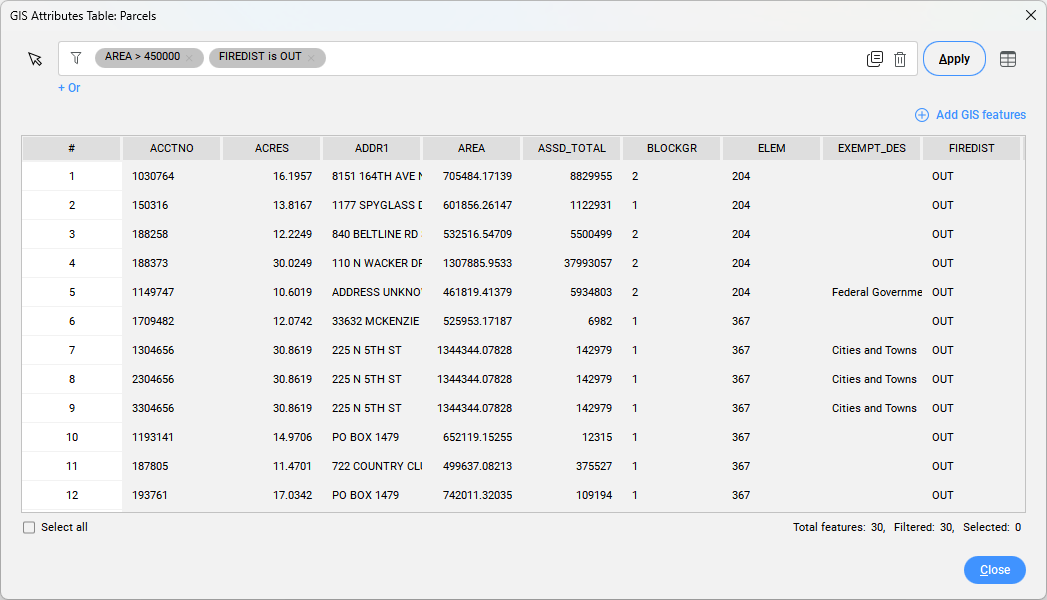
+ Or (ou)
Use o filtro Or (ou) para obter atributos GIS que atendam a pelo menos um critério em um conjunto de regras de filtro, especificado em múltiplos campos de Filtro.
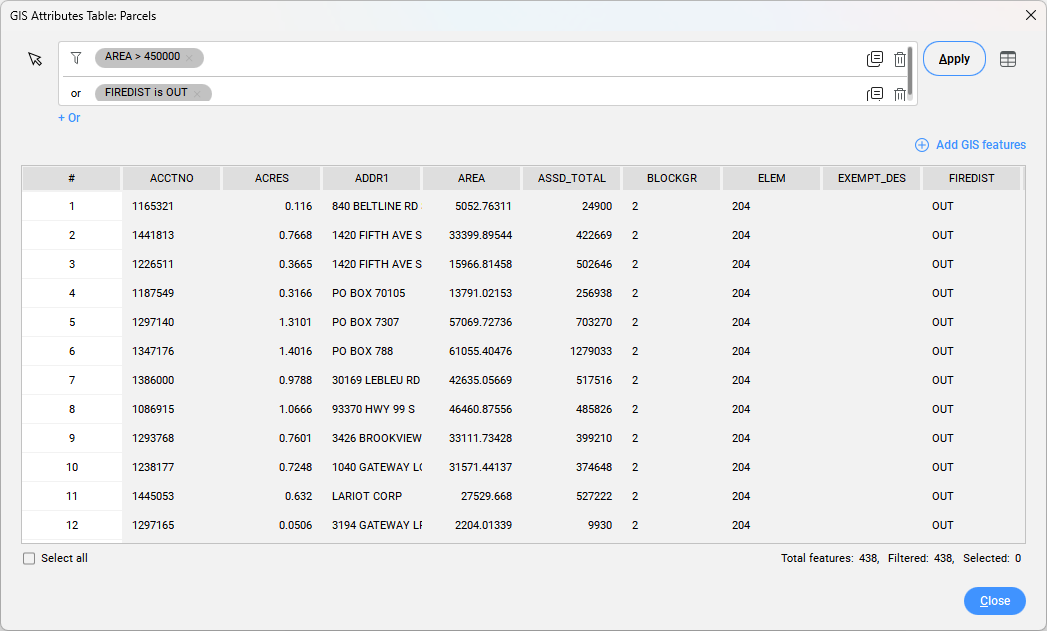
Excluir um filtro
Exclui um campo de expressão do filtro.
Aplicar
Exibe o resultado da filtragem.
Alterar layout de coluna
Abre a caixa de diálogo Organizar colunas da tabela, que permite alterar de uma só vez o comportamento de diversas colunas, exibir uma coluna, ou alterar a ordem das colunas.
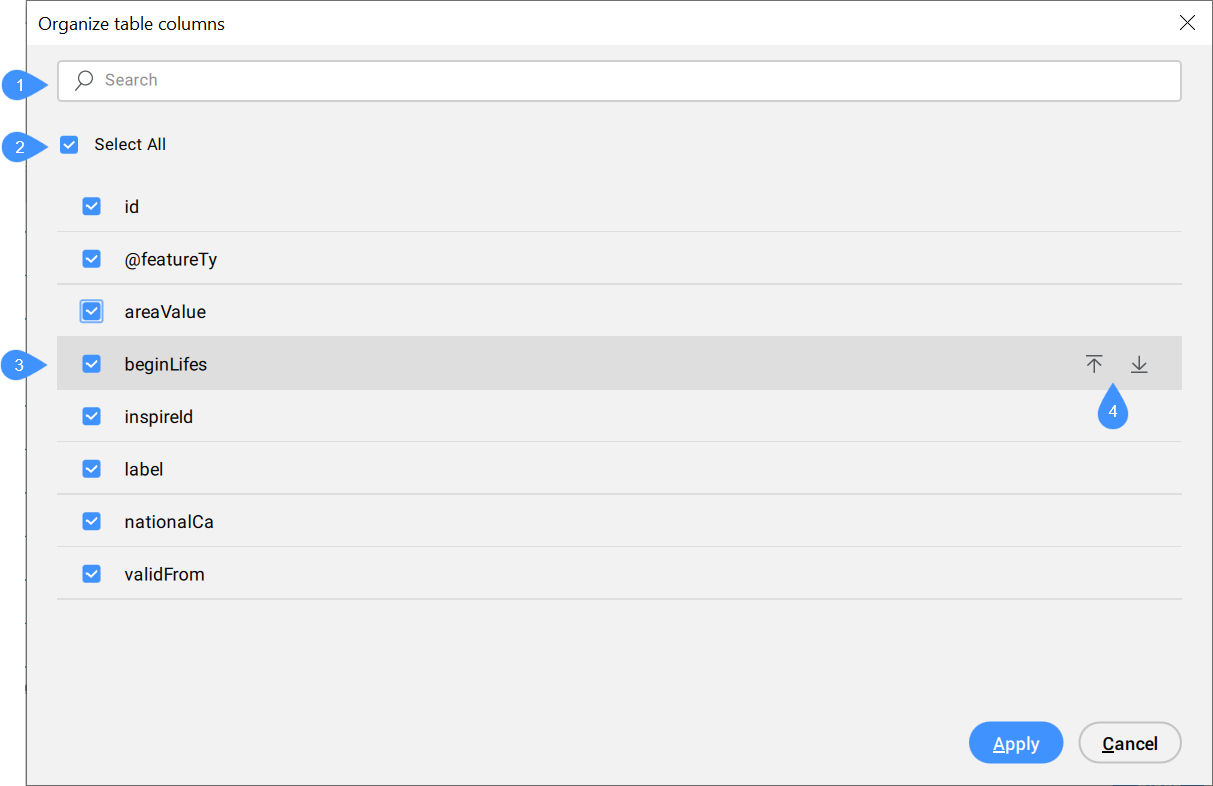
- Pesquisar
- Selecionar Tudo
- Caixinha de seleção
- Setas acima e abaixo
- Pesquisar
- Permite pesquisar a partir de uma letra ou de uma palavra inteira para encontrar os atributos apropriados.
- Selecionar Tudo
- Permite marcar ou desmarcar todos os campos de uma vez.
- Caixinha de seleção
- Permite marcar ou desmarcar um campo isolado.
- Setas acima e abaixo
- Permite mover um campo para cima ou para baixo na lista,
Adicionar recursos GIS
Permite adicionar elementos CAD a partir de um desenho. a uma Camada GIS. Os atributos da Camada GIS associada são atribuídos a tais recursos GIS, portanto você pode editar seus valores na caixa de diálogo GIS Tabela de Atributos.
Nome da Camada GIS
Exibe o nome da Camada GIS.
Dados GIS
Exibe os atributos dos dados GIS.
A primeira coluna (#) em uma caixa de diálogo é obrigatória, e mostra o número da linha. Ao clicar em um campo na primeira coluna, toda a linha fica selecionada. Ao clicar em um campo nas outras colunas, apenas esse campo é selecionado, e você pode editar seu valor. Clique no nome de uma coluna para classificar o conteúdo da coluna em ordem alfabética.
Para selecionar múltiplas linhas, selecione o primeiro campo, mantenha pressionada a tecla Shift e selecione o último campo.
Um menu de contexto abre quando você clica o botão-direito sobre o(s) campo selecionado:
- Zoom para
- Faz zoom sobre recursos/entidades selecionados no desenho.
- Deslocar para
- Desloca lateralmente (Pan) para chegar aos recursos/entidades selecionados no desenho.
- Selecionar
- Seleciona recursos/entidades no desenho.
- Copiar para Area de transferência
- Copia o conteúdo selecionado para a Area de transferência.
- Excluir recurso
- Exclui uma linha/recurso selecionado da tabela. Permite a você também remover somente dados do atributo, ou sua geometria, do desenho.
Selecionar tudo
Seleciona todos os dados GIS no desenho.

